
स्क्रिप्वेनर लोकप्रिय रचनात्मक लेखन ऐप में से एक है। यह उपकरण एक सीमित अवधि के लिए नि:शुल्क परीक्षण विकल्प प्रदान करता है और पूर्ण सुविधाओं को प्राप्त करने के लिए आप ऐप खरीद सकते हैं। योजना के बारे में जानने के लिए आप स्क्रिप्वेनर सहायता से संपर्क कर सकते हैं। हालाँकि, ऐप इंस्टॉल करने के बाद अगर आपको ऐप चलाते समय कोई समस्या आती है, तो यह संगतता समस्याओं या ऐप समस्या के कारण हो सकता है। हम आपके लिए एक सहायक मार्गदर्शिका लाए हैं जो आपको सिखाएगी कि विंडोज 10 पर स्क्रिप्वेनर का जवाब न देने वाले को कैसे ठीक किया जाए। इसलिए, पढ़ना जारी रखें!
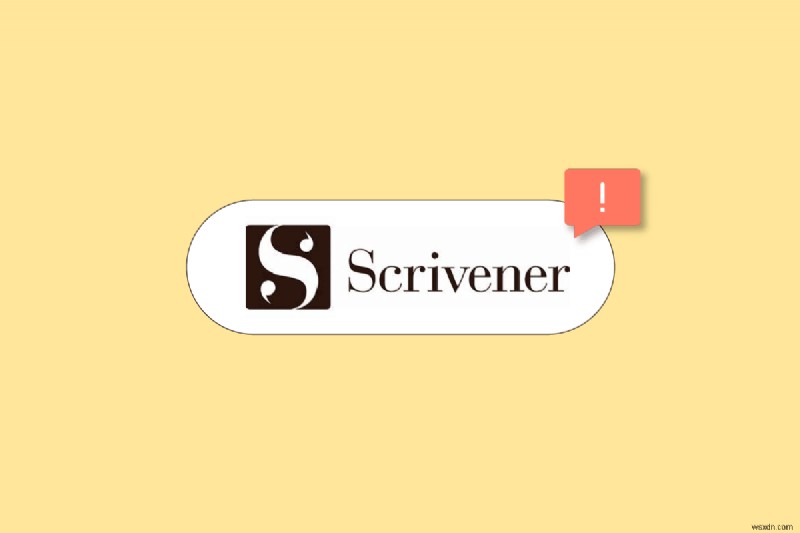
Windows 10 पर प्रतिक्रिया न देने वाले स्क्रिप्वेनर को कैसे ठीक करें
इस लेख में हमने विंडोज 10 में स्क्रिप्वेनर नॉट स्टार्ट इश्यू को हल करने के चरण दिखाए हैं।
विधि 1:समस्या निवारक चलाएँ
सबसे पहले, आपको समस्या को ठीक करने के लिए संगतता समस्यानिवारक चलाना चाहिए।
1. स्क्रिप्वेनर . पर राइट-क्लिक करें ऐप और समस्या निवारण संगतता select चुनें विकल्प।

2. प्रतीक्षा करेंसमस्याओं का पता लगाना ।

3. फिर, अनुशंसित सेटिंग आज़माएं ।

विधि 2:संगतता सेटिंग संशोधित करें
आप ऐप चलाने के लिए संगतता सेटिंग को संशोधित करने का प्रयास कर सकते हैं। संगतता मोड बदलने के लिए इन चरणों का पालन करें और स्क्रिप्वेनर प्रतिसाद न देने की समस्या को ठीक करें।
1. स्क्रिप्वेनर पर राइट-क्लिक करें ऐप खोलें और गुण . खोलें ।
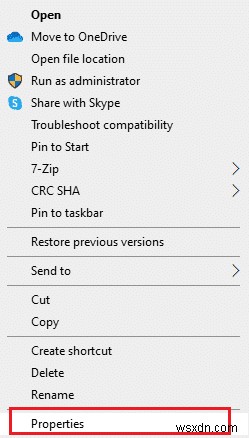
2. संगतता . पर जाएं टैब।
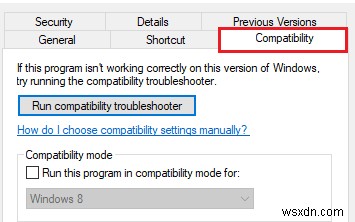
3. यहां, इस प्रोग्राम को संगतता मोड में चलाएं . की जांच करें विकल्प।

4. ऐप को अन्य संगतता OS संस्करणों के साथ चलाने का प्रयास करें।
5. अंत में, ठीक> लागू करें . पर क्लिक करें परिवर्तनों को सहेजने के लिए।
विधि 3:Microsoft Visual C++ पुनर्वितरण योग्य पुनर्स्थापित करें
Visual C++ Redistributable पैकेज में त्रुटियाँ भी स्क्रिप्वेनर को प्रतिसाद न देने की समस्या का कारण बन सकती हैं। इसलिए, संकुल को पुनः स्थापित करने से यह समस्या ठीक हो सकती है। Microsoft Visual C++ पुनर्वितरण योग्य पैकेजों को पुनः स्थापित करने के लिए हमारी मार्गदर्शिका पढ़ें।

विधि 4:स्क्रिप्वेनर पुनः स्थापित करें
स्क्रिप्वेनर नॉट रिस्पॉन्डिंग इश्यू को ठीक करने के लिए स्क्रिप्वेनर ऐप को फिर से इंस्टॉल करने के लिए नीचे दिए गए चरणों का पालन करें।
1. Windows कुंजी दबाएं और टाइप करें ऐप्स और सुविधाएं , फिर खोलें . पर क्लिक करें ।
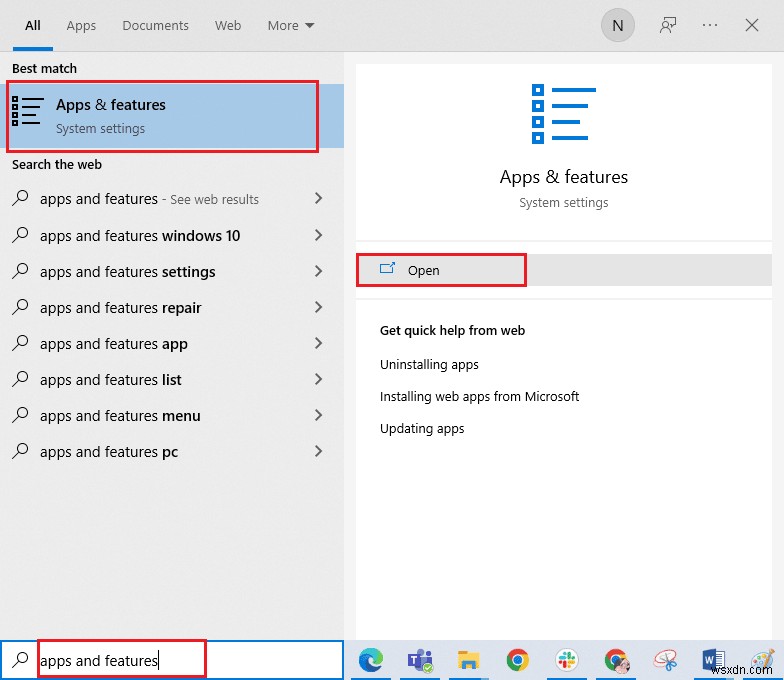
2. अब, लेखक . खोजें सूची में ऐप और उस पर क्लिक करें। फिर, अनइंस्टॉल करें . चुनें विकल्प।

3. अगर आपसे कहा जाए, तो फिर से अनइंस्टॉल . पर क्लिक करें ।
4. ठीक . पर क्लिक करें अनइंस्टॉलेशन पूर्ण . के बाद ।
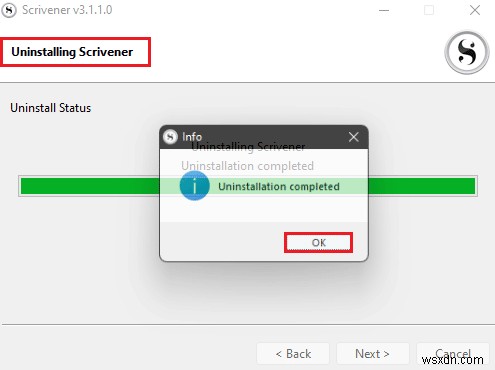
5. अब, स्क्रिप्वेनर . पर जाएं पेज डाउनलोड करें और सेटअप फाइल डाउनलोड करें।
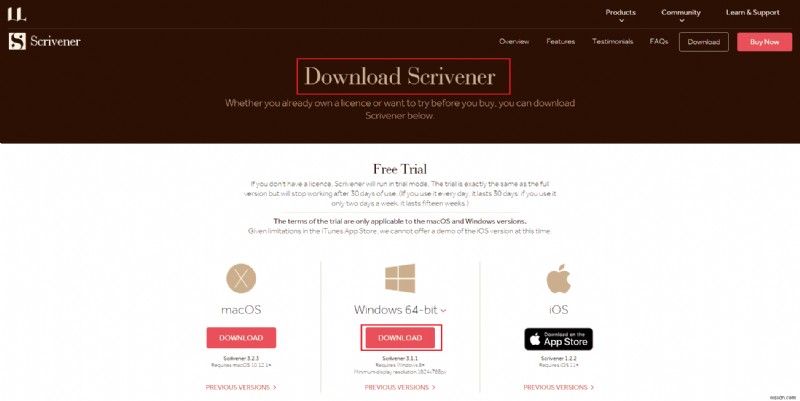
6. डाउनलोड की गई इंस्टॉलर फ़ाइल चलाएँ और अगला> . पर क्लिक करें बटन।

7. मैं अनुबंध को स्वीकार करता हूं . चुनें विकल्प पर क्लिक करें और अगला> . पर क्लिक करें बटन।

8. स्थापना निर्देशिका चुनें और अगला> . पर क्लिक करें बटन।

9. अब, अगला> . पर क्लिक करें ऐप इंस्टॉल करना शुरू करने के लिए बटन।

10. इंस्टॉल करने . की प्रतीक्षा करें प्रगति पूरी करने के लिए।
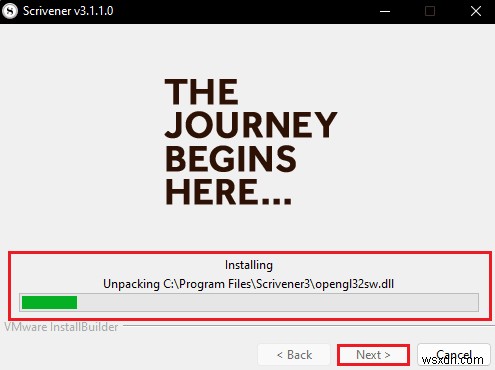
11. अंत में, समाप्त करें . पर क्लिक करें ऐप इंस्टॉल करने के बाद बटन।

विधि 5:स्क्रिप्वेनर सहायता से संपर्क करें
अगर कोई भी तरीका काम नहीं करता है, तो स्क्रिप्वेनर सपोर्ट पेज पर जाकर देखें और बग की रिपोर्ट करें। ऐसा करने के लिए यहां दिए गए कदम हैं और स्क्रिप्वेनर को प्रतिक्रिया न देने की समस्या को ठीक करें।
1. स्क्रिप्वेनर पर नेविगेट करें सहायता पृष्ठ।
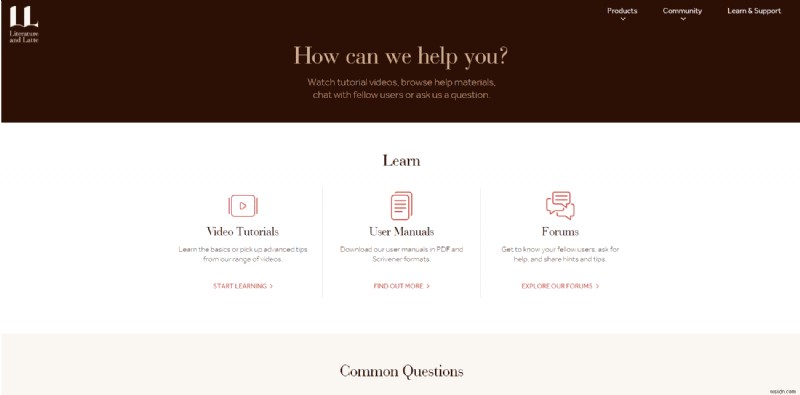
2. बग रिपोर्टिंग . तक स्क्रॉल करें अनुभाग और एक बग रिपोर्ट करें . पर क्लिक करें विकल्प।
नोट: आप संपर्क में रहें . का चयन करके भी सहायता टीम से संपर्क कर सकते हैं हमसे संपर्क करें . में विकल्प अनुभाग।
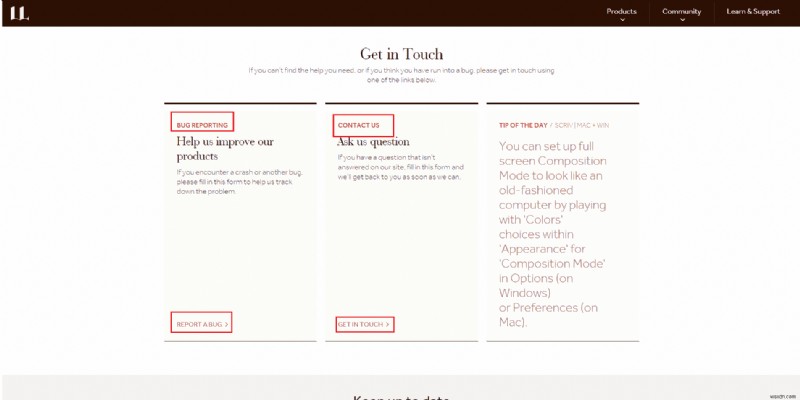
3. फ़ॉर्म भरें और सबमिट करें . पर क्लिक करें बटन।

अक्सर पूछे जाने वाले प्रश्न (एफएक्यू)
Q1. स्क्रिप्वेनर द्वारा प्रतिसाद न देने का क्या कारण है?
उत्तर. मुख्य रूप से ऐप संगतता समस्या . के कारण स्क्रिप्वेनर प्रारंभ नहीं होता है समस्या ।
<मजबूत>Q2. स्क्रिप्वेनर सपोर्ट से कैसे संपर्क करें?
उत्तर. आप लेखक . से संपर्क कर सकते हैं संपर्क यूएस पृष्ठ पर जाकर और अपनी क्वेरी भेजकर समर्थन करें। सहायता टीम जल्द ही आपसे संपर्क करेगी।
अनुशंसित:
- पंजीकरण के बिना मछली की खोज का भरपूर उपयोग कैसे करें
- श्रग इमोजी \_(ツ)_/¯ एक बार में कैसे टाइप करें
- स्क्रिप्टेड डायग्नोस्टिक्स को ठीक करें नेटिव होस्ट काम नहीं कर रहा है
- वर्ड 2010 में पेज कैसे डिलीट करें
हम आशा करते हैं कि आपने प्रतिक्रिया न देने वाले स्क्रिप्वेनर . को ठीक करने के बारे में सीखा होगा मुद्दा। नीचे दिए गए टिप्पणी अनुभाग के माध्यम से अपने प्रश्नों और सुझावों के लिए हमसे बेझिझक संपर्क करें। साथ ही, हमें बताएं कि आप आगे क्या सीखना चाहते हैं।
